当某天我们不再需要使用这些默认的格式,而想恢复word原始默认格式时,应该怎么操作呢?下面本篇文章给大家介绍一下快速恢复默认设置的两种方法,希望对大家有所帮助!

相信大家已经掌握了Word设置默认字体格式和设置默认段落格式的方法(不会的,去看一看)。
但是,当某天我们不再需要使用这些默认的格式,而想恢复Word原始默认格式时,应该怎么操作呢?
其实很简单,我们可以找到Word模板文件并将其删除即可恢复。因此,下面给大家分享2个方法快速找到并删除模板文件。
方法一
(1)选择【文件】-【选项】命令,打开“Word选项”对话框,选择“高级”选项卡,在右侧单击“文件位置”按钮。
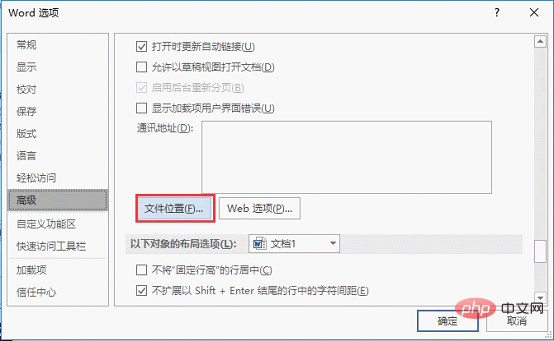
(2)打开“文件位置”对话框,选择“用户模板”选项,然后单击“修改”按钮。
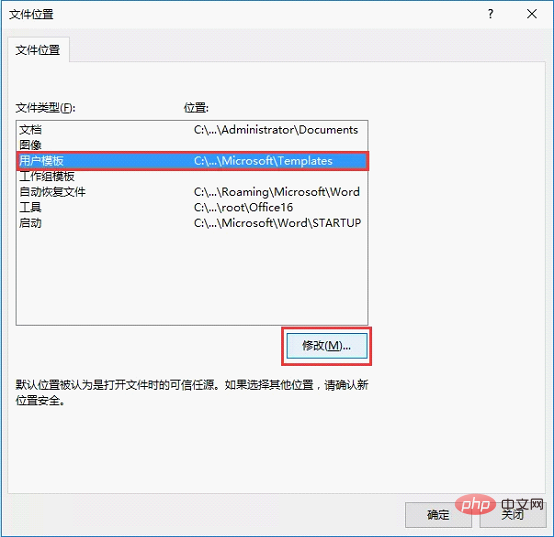
(3)打开“修改位置”对话框,在地址栏中单击鼠标,然后按【Ctrl+A】键全选地址栏中的路径文本,再按【Ctrl+C】键复制这些路径。
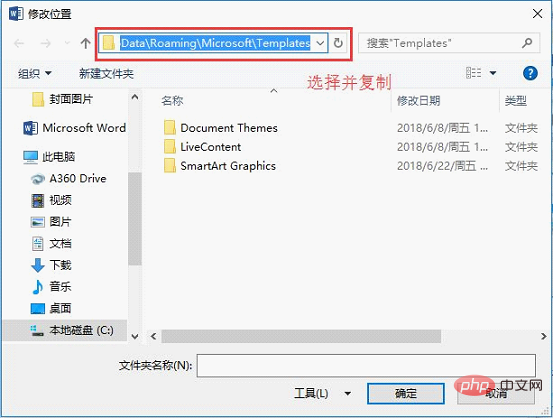
(4)打开“计算机”窗口,在地址栏中粘贴刚才复制的路径,按“Enter”键,即可快速进入Word模板存放的位置。找到并选择“Normal.dotm”文件,按【Delete】键删除该文件即可。
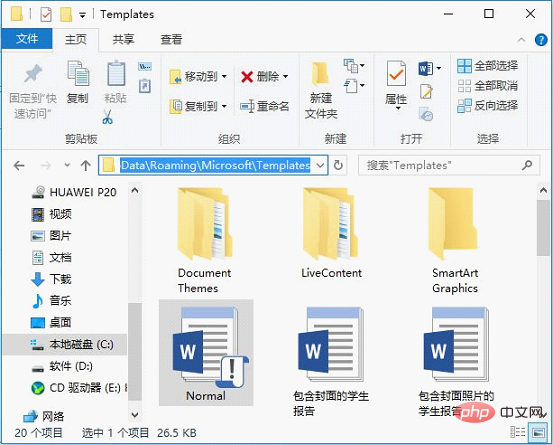
方法二
此外,通过“Word域”也可快速定位并删除Normal模板,具体操作方法如下:
(1)在Word中点击【插入】-【文本】-【文档部件】按钮,在弹出的菜单中选择“域”命令。
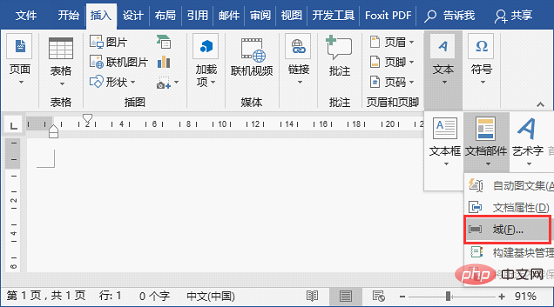
(2)打开“域”对话框,在“类别”下拉列表中选择“文档信息”,在“域名”列表框中选择“Template”域,然后勾选“添加路径到文件名”,单击“确定”按钮。
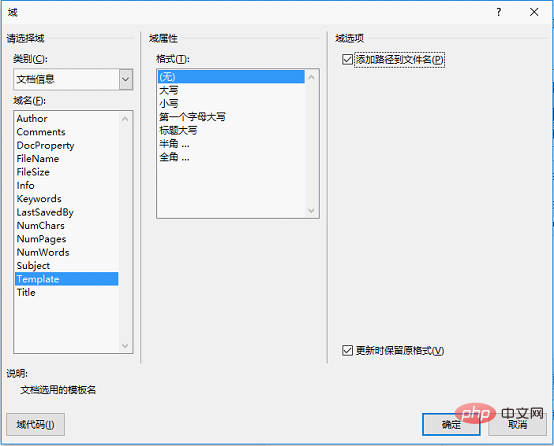
(3)Word文档中将显示该域获取的路径,选择并复制路径(注:这里不要选择后缀文件名)。
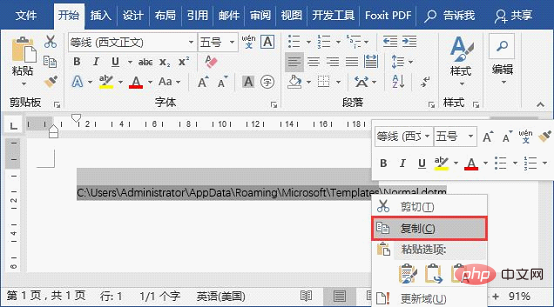
(4)打开“计算机”窗口,在地址栏中粘贴刚才复制的路径,再按“Enter”键。即可快速进入Word模板存放的位置。找到并选择“Normal.dotm”文件,按【Delete】键删除该文件即可。
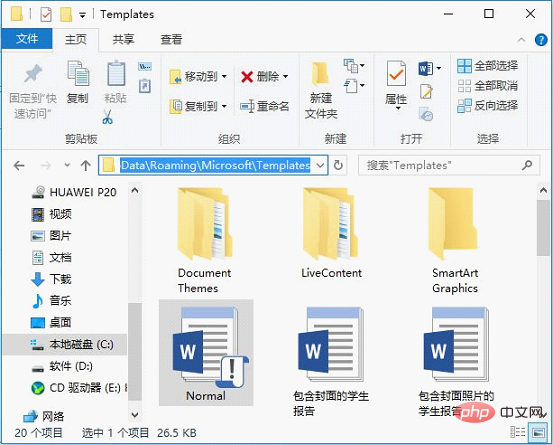
通过上述操作,即可恢复Word默认设置啦!
推荐教程:《Word教程》
以上就是实用Word技巧分享:快速恢复默认设置的两种方法的详细内容,更多请关注知识资源分享宝库其它相关文章!
版权声明
本站内容来源于互联网搬运,
仅限用于小范围内传播学习,请在下载后24小时内删除,
如果有侵权内容、不妥之处,请第一时间联系我们删除。敬请谅解!
E-mail:dpw1001@163.com












发表评论